Tất cả các máy tính hiện đại đều có các phương thức đặc biệt phù hợp với những người dùng có khả năng và nền tảng khác nhau. Trên Windows 11, một tính năng như vậy là Phím dính cho phép các phím bổ trợ như Shift và Alt vẫn hoạt động ngay cả khi chúng không được nhấn. Điều này hữu ích cho những người dùng không thể nhấn hai phím trở lên cùng một lúc. Nhưng nó không áp dụng cho tất cả mọi người.
Theo mặc định, Sticky Keys bị tắt. Tuy nhiên, nếu bạn nhấn Shift năm lần liên tiếp, bạn sẽ nhận được lời nhắc hỏi bạn có muốn bật hoặc tắt Phím dính hay không.
Khi vô tình nhấn phím, những lời nhắc này có thể gây gián đoạn và gây phiền toái hoàn toàn khi nó xảy ra đủ lần. Vô hiệu hóa nó vĩnh viễn là một ý tưởng hay nếu bạn không định sử dụng Phím dính.
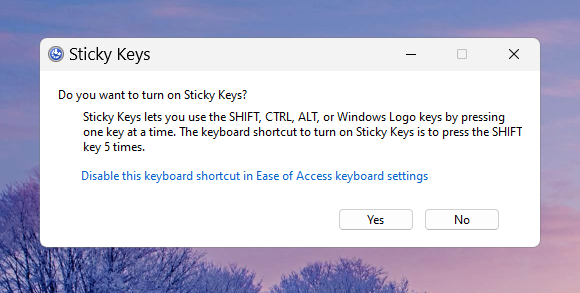
Phím dính là gì?
Trên Windows 11, có một số tính năng trợ năng giúp sử dụng dễ dàng hơn và tương tác với nó, chẳng hạn như phím Bộ lọc và phím dính, cũng như các cải tiến QoL mới được đưa vào như Nhập liệu bằng giọng nói, Tường thuật, Chú thích trực tiếp, v.v. Mặc dù hữu ích theo cách riêng của chúng, nhưng chúng có thể không dành cho tất cả mọi người.
Sticky Keys là một tính năng bàn phím giúp đơn giản hóa việc nhấn các phím tắt (sử dụng nhiều phím) mỗi lần một phím. Vì vậy, đối với phím tắt như Ctrl + S, khi bật Sticky Keys, người dùng có thể nhấn Ctrl một lần, sau đó nhấn S và thực hiện chức năng lưu. Mọi phím đều dính, vì vậy bạn không cần phải giữ nhiều phím cùng một lúc.
Tuy nhiên, đối với người dùng bình thường, điều này có thể gây rắc rối nếu vô tình bật và sẽ ảnh hưởng đến thói quen sử dụng bàn phím được xác định trước của một người. Sticky Keys cũng có phím tắt riêng để bật/tắt nhanh chức năng này – nhấn Shift năm lần – điều này không giúp bạn dễ dàng bỏ qua lời nhắc của nó hơn.
Làm cách nào để biết Sticky Keys có được bật hay không?
Một cách nhanh chóng để biết liệu bạn có vô tình bật Sticky Keys hay không là kiểm tra ẩn khay hệ thống.
Nhấp vào biểu tượng mũi tên trên thanh tác vụ bên phải. Tại đây, nếu bạn thấy biểu tượng Sticky Keys nghĩa là nó đã được bật.
Tắt vĩnh viễn các phím dính trên Windows 11
Nếu bạn không định sử dụng Phím dính và không muốn bị nhắc, đây là một số cách bạn có thể thực hiện vĩnh viễn tắt nó trên Windows 11.
Phương pháp 1: Sử dụng Trung tâm hành động
Nếu Phím dính hiện đang được bật, bạn có thể dễ dàng tắt nó từ menu cài đặt nhanh (còn gọi là Trung tâm hành động ). Nhấp vào biểu tượng đó trên thanh tác vụ.
Sau đó nhấp vào Trợ năng.
Cuộn xuống và tắt Phím dính.
Phương pháp 2: Sử dụng ứng dụng Cài đặt
Bạn có thể làm nhiều việc hơn là chỉ tắt Phím dính. Nếu bạn cảm thấy khó chịu với lời nhắc phím tắt của nó, bạn cũng cần phải tắt tính năng đó. Dưới đây là cách thực hiện từ ứng dụng Cài đặt
Nhấn Win+I và mở ứng dụng Cài đặt. Sau đó, chọn Trợ năng ở ngăn bên trái.
Sau đó, cuộn xuống phần”Tương tác”và nhấp vào Bàn phím.
Nếu Sticky Keys được bật, hãy tắt nó từ đây.
Để tắt các cài đặt khác của nó, hãy nhấp vào Sticky keys.
Sau đó tắt Bàn phím phím tắt cho Phím dính.
Bạn cũng có thể tắt các tùy chọn khác tại đây nhưng điều đó không thực sự cần thiết vì chúng sẽ không hoạt động cho đến khi Phím dính được bật. Tất cả ngoại trừ tùy chọn áp chót. rất tốt nếu bạn đã bật bất kể vì có tùy chọn “Tắt phím dính khi hai phím được nhấn cùng lúc”.
Phương pháp 3: Sử dụng phím tắt
Cài đặt tương tự cũng có thể được thay đổi từ chính lời nhắc Phím dính khi bạn nhấn Shift năm lần liên tiếp. Nhấp vào Tắt phím tắt này trong cài đặt bàn phím Trợ năng.
Sau đó, lặp lại các bước tương tự như trong phương pháp trước.
Phương pháp 4: Từ Bảng điều khiển
Một cách khác để tắt Phím dính là thông qua Bảng điều khiển. Đây là cách thực hiện:
Nhấn Bắt đầu, nhập bảng điều khiển và nhấn Enter.
Chọn Dễ truy cập.
Nhấp vào Trung tâm dễ truy cập.
Sau đó cuộn xuống và chọn Làm cho bàn phím dễ sử dụng hơn.
Đảm bảo rằng “Bật phím dính”không được chọn. Sau đó nhấp vào Thiết lập phím dính.
Trong “Phím tắt”, hãy bỏ chọn Bật Phím dính khi SHIFT được nhấn năm lần.
Như trước đây, bạn không thực sự cần phải tắt các tùy chọn còn lại. Nhưng nếu bạn muốn kỹ lưỡng và vô hiệu hóa tất cả các tùy chọn của nó, hãy tiếp tục. Tắt tất cả ngoại trừ tùy chọn “Tắt phím dính khi hai phím được nhấn cùng lúc”.
Sau đó nhấp vào Áp dụng và OK.
Phương pháp 5: Sử dụng Registry Editor
Việc sửa đổi sổ đăng ký cũng có thể vô hiệu hóa hoàn toàn Sticky Keys. Đây là cách thực hiện:
Nhấn Bắt đầu, nhập regedit và nhấn Enter.
Sau đó điều hướng đến địa chỉ sau:
HKEY_CURRENT_USER\Control Panel\Accessibility\StickyKeys
Hoặc sao chép tệp ở trên và dán nó vào thanh địa chỉ của trình chỉnh sửa sổ đăng ký.
Và nhấn Enter. Sau đó nhấp đúp vào Cờ ở bên phải.
Thay đổi giá trị thành 58.
Sau đó nhấp vào OK.
Bây giờ, hãy đóng trình chỉnh sửa sổ đăng ký và khởi động lại hệ thống của bạn. Thao tác này sẽ vô hiệu hóa Sticky Keys và phím tắt của nó vĩnh viễn.
Phương pháp 6: Đổi tên hoặc xóa các phím dính trong Trình chỉnh sửa sổ đăng ký (tắt vĩnh viễn)
Những điều đã nói ở trên các phương pháp này chỉ vô hiệu hóa Phím dính, vốn hoạt động tốt trong việc giữ cho Phím dính im lặng và ngăn không cho phím này làm gián đoạn việc sử dụng Windows của bạn. Nhưng nếu bạn muốn vô hiệu hóa vĩnh viễn Sticky Keys để nó không có khả năng bật lên, thậm chí là vô tình, thì đây là cách thực hiện bằng Trình chỉnh sửa Sổ đăng ký:
Mở Trình chỉnh sửa Sổ đăng ký như minh họa trước đó (từ phần Bắt đầu thực đơn). Sau đó điều hướng đến địa chỉ sau, như trước đây:
HKEY_CURRENT_USER\Control Panel\Accessibility
Sau đó, nhấp chuột phải vào “Sticky Keys”ở ngăn bên trái và chọn Đổi tên.
Thay đổi tên của nó thành bất kỳ tên nào bạn muốn.
Ngoài ra, bạn cũng có thể xóa Phím dính tại đây bằng cách nhấp chuột phải vào phím đó và chọn Xóa.
Khi được nhắc, hãy chọn Có.
Cả hai cách sẽ vô hiệu hóa vĩnh viễn Phím dính.
Phương pháp 7: Đổi tên Phím dính Tệp.EXE (để vô hiệu hóa vĩnh viễn Phím dính)
Tệp thực thi của Phím dính, được gọi là sethc.exe, được tìm thấy trong thư mục System32. Nếu có bất kỳ thay đổi nào đối với tệp này , Windows sẽ không thể tìm và chạy Sticky Keys, đây chính xác là những gì chúng tôi đang tìm cách thực hiện.
Nhấn Win+E và mở File Explorer. Bây giờ hãy điều hướng đến địa chỉ sau.
p>
C:\WINDOWS\System32
Trong thư mục này, chúng ta tìm sethc.exe. Nhưng thay vì cuộn thông qua, chỉ cần tìm kiếm nó trong tìm kiếm. Bấm vào hộp tìm kiếm.
Sau đó, nhập sethc.exe.
Bây giờ, trước khi bạn có thể đổi tên nó, bạn cần thay đổi các quyền của nó để bạn không bị ngăn cản thực hiện bất kỳ thay đổi nào. Nhấp chuột phải vào “sethc.exe”và nhấp vào Thuộc tính.
Sau đó chuyển sang tab Bảo mật .
Chọn nhóm Quản trị viên rồi chọn Nâng cao.
Nhấp vào Thay đổi bên cạnh “Chủ sở hữu: TrustedInstaller”.
Nhấp vào Nâng cao.
Nhấp vào Tìm ngay.
Tìm nhóm “Quản trị viên”và chọn nhóm đó. Sau đó nhấp vào OK.
Nhấp vào OK lần nữa.
Nhấp vào Áp dụng.
Nhấp vào Áp dụng.
Nhấp vào OK để xác nhận.
Nhấp vào OK.
Bây giờ hãy nhấp vào Chỉnh sửa Strong>.
Tại đây, hãy chọn nhóm “Quản trị viên”. Sau đó chọn hộp bên cạnh Kiểm soát hoàn toàn, bên dưới “Cho phép”.
Sau đó nhấp vào OK.
Nhấp vào OK để xác nhận.
Cuối cùng, hãy nhấp vào OK một lần nữa.
Bây giờ, bạn đã có quyền sở hữu tệp thi hành này, hãy nhấp chuột phải trên đó và nhấp vào biểu tượng “Đổi tên”.
Thay đổi tên theo cách bạn muốn.
Từ bây giờ trở đi, Sticky Keys sẽ vẫn bị tắt vĩnh viễn trên PC chạy Windows 11 của bạn do hệ thống sẽ không thể tìm thấy tệp thực thi có tên “Sethc.exe”nếu nó được gọi theo thứ tự.
Làm cách nào để bật lại Phím dính?
Nếu bạn đã tắt Phím dính, cách đơn giản nhất để bật lại phím này là thực hiện việc này từ ứng dụng Cài đặt. Nhấn Win+I để mở phím và nhấp vào Trợ năng.
Chọn Bàn phím ở bên phải.
Sau đó, chỉ cần bật Phím dính.
Mặt khác, nếu bạn đã tắt vĩnh viễn Phím dính , bạn sẽ phải đổi tên tệp thực thi của nó trở lại sethc.exe hoặc khóa đăng ký của nó thành’StickyKeys'(không có bất kỳ khoảng trắng nào), tùy thuộc vào phương pháp bạn đã sử dụng.
Câu hỏi thường gặp
Hãy cùng xem một số câu hỏi thường gặp về Sticky Keys.
Phím dính trong Windows 11 là gì?
Phím dính là một tính năng bàn phím của Windows giúp bạn dễ dàng nhấn các phím tắt sử dụng nhiều phím (chẳng hạn như Ctrl+S) bằng cách nhấn một phím tại một thời điểm. Đây là một tính năng trợ năng hữu ích cho người dùng khuyết tật cũng như người dùng đang hồi phục sau chấn thương tay.
Điều gì xảy ra khi bạn tắt Phím dính trong Windows 11?
Khi Phím dính bị tắt, bàn phím của bạn sẽ hoạt động bình thường và bạn sẽ cần giữ các phím này khi nhấn phím tắt sử dụng nhiều phím.
Tại sao lại tắt Phím dính?
Nếu bạn muốn sử dụng bàn phím với cài đặt mặc định và không muốn nhận thông báo về việc bật hoặc tắt Phím dính mỗi khi bạn vô tình nhấn Shift 5 lần liên tiếp, tốt nhất là tắt Sticky Keys và tất cả các cài đặt liên quan của nó.
Stickey Keys hữu ích như thế nào? Tại sao phải bật chúng?
Phím dính rất hữu ích khi bạn cần nhấn từng phím một trên bàn phím. Điều này giúp ích rất nhiều cho những người khuyết tật và bị thương, những người không thể giữ nhiều phím cùng nhau. Việc mở các lối tắt và ứng dụng trở nên thuận tiện ngay cả khi tất cả những gì bạn có thể sử dụng là một ngón tay. Bạn nên bật chúng trong trường hợp người khác muốn sử dụng PC của bạn hoặc trong trường hợp tay bạn bị thương.
Làm cách nào để tắt Phím dính vĩnh viễn?
Có thể tắt Phím dính theo một số cách – từ menu Cài đặt nhanh, ứng dụng Cài đặt, Bảng điều khiển hoặc thông qua một sửa đổi sổ đăng ký. Nhưng nếu bạn muốn tắt tất cả các tùy chọn của nó và tắt nó mãi mãi, bạn sẽ cần đổi tên tệp thực thi của nó (Sethc.exe) trong thư mục C:\Windows\System32 hoặc khóa đăng ký của nó (StickyKeys) trong HKEY_CURRENT_USER\Control Panel\Khả năng truy cập trong Trình chỉnh sửa Sổ đăng ký.
Làm cách nào để tắt thông báo Phím dính trong Windows 11?
Tất cả các thông báo, lời nhắc và biểu tượng khay hệ thống của Phím dính đều có thể bị tắt từ bên trong trang cài đặt Phím dính. Ngoài ra, Control Panel và Registry Editor cũng có thể được sử dụng cho mục đích tương tự. Hãy tham khảo hướng dẫn của chúng tôi ở trên để biết cách thực hiện.
Phím cố định hữu ích cho những người cần các tùy chọn trợ năng tốt hơn cho đầu vào bàn phím. Nhưng đối với những người khác, nó có thể ảnh hưởng đến thói quen sử dụng bàn phím đã học và làm gián đoạn quy trình làm việc của một người. Chúng tôi hy vọng bạn có thể vô hiệu hóa Phím dính vĩnh viễn bằng cách sử dụng hướng dẫn của chúng tôi. Hãy giữ an toàn cho lần tới!